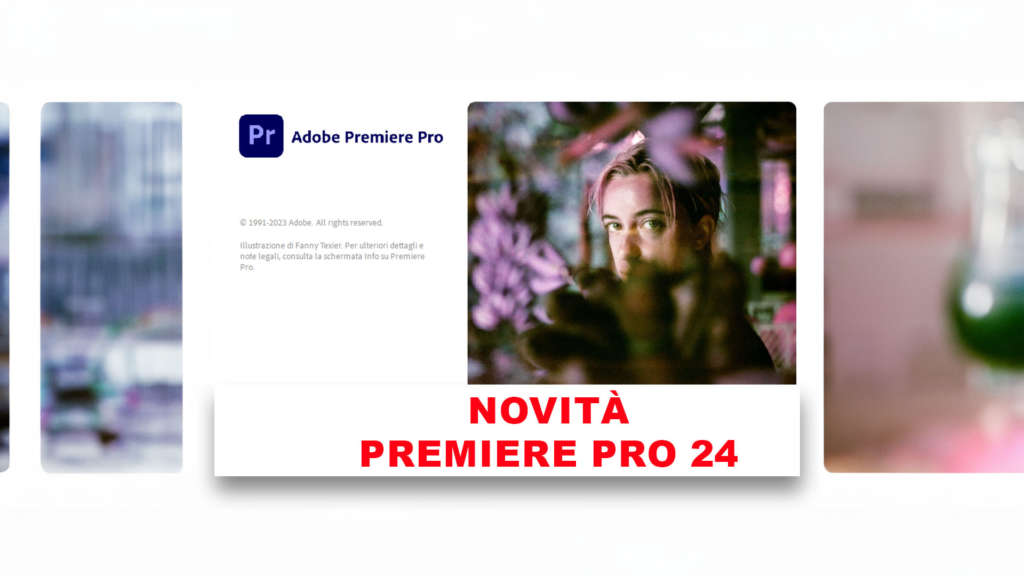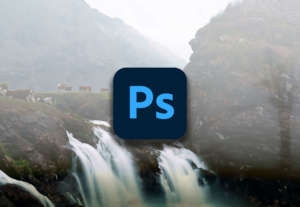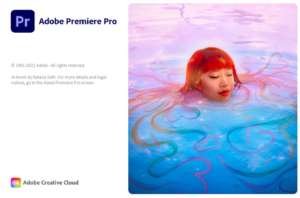Nella prima lezione del corso base di Adobe Audition abbiamo mosso i primi passi con questo meraviglioso software per l’editing audio. Ovviamente di strada ce ne è ancora molta così come sono ancora molti i concetti base da apprendere prima di iniziare a fare i nostri primi missaggi. Nella scorsa lezione abbiamo fatto amicizia con il software imparando come fare per usare, organizzare, salvare e personalizzare l’interfaccia di Adobe Audition. in questa seconda lezione entreremo nel vivo imparando come fare per importare materiale audio da lavorare in Adobe Audition. Importare le clip da lavorare è infatti il primo passo quando si inizia a lavorare a un qualsiasi progetto audio, semplice o complesso che sia. Iniziamo!
Quali formati audio è possibile lavorare in Audition?
Prima di vedere, concretamente, come fare per importare le clip audio da lavorare in Adobe Audition vediamo quali sono i principali formati di file audio che è possibile lavorare con questo software. Come per il materiale video anche i file audio possono essere compressi o non compressi. Nel primo caso si avrà un’inevitabile perdita di qualità con un minor spazio occupato sul disco; nel secondo caso si avrà un suono più fedele ma a scapito dello spazio di archiviazione.
Potrebbe interessarti anche
In una delle prossime lezioni del corso base di Adobe Audition vedremo meglio e nel dettaglio cos’è e come funziona un segnale audio digitale. Quando si edita l’audio – sia per un podcast sia per un progetto video, sia per il web – è sempre meglio usare materiale della massima qualità disponibile. Fra un file compresso e un file non compresso e dunque – ovviamente meglio scegliere questi ultimi.
Fra i file audio compressi ricordiamo gli mp3, gli ogg e i wma. Fra i file audio non compressi – quindi preferibili – ricordiamo i file aac, wav, flacc. Se non avete idea di cosa stiamo parlando non preoccupatevi. In una prossima lezione vedremo cos’è e come funziona l’audio digitale e tutti questi termini saranno immediatamente più chiari.
Come importare il materiale audio da editare in Adobe Audition
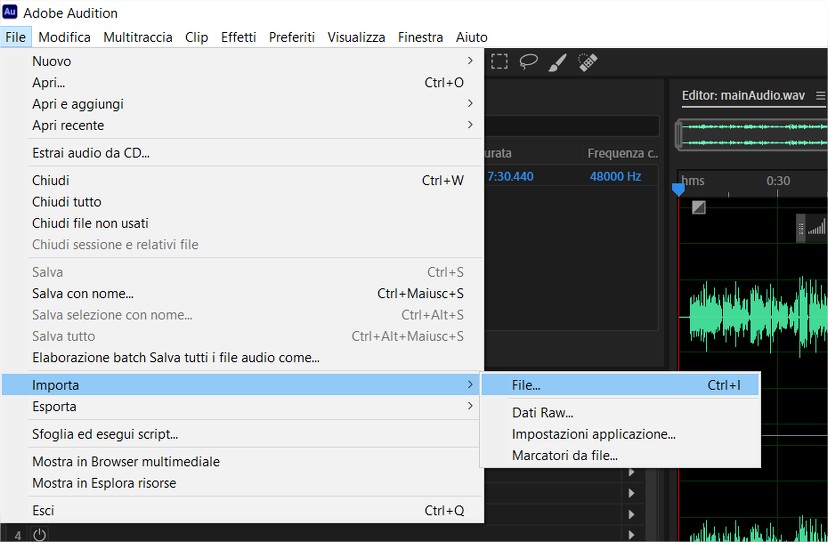
Importare il materiale audio in Adobe Audition è semplice e come spesso accade in praticamente tutti i software ci sono più modi per farlo. La scelta dunque è solo vostra anche se a parere di chi scrive è sempre da preferire l’uso della tastiera. Per importare file audio in Adobe Audition puoi:
- Andare sul menu File > importa
- Trascinare un file audio direttamente dentro ad Audition
- Fare doppio click nel pannello progetto
- Usare la combinazione di tasti Ctrl + i.
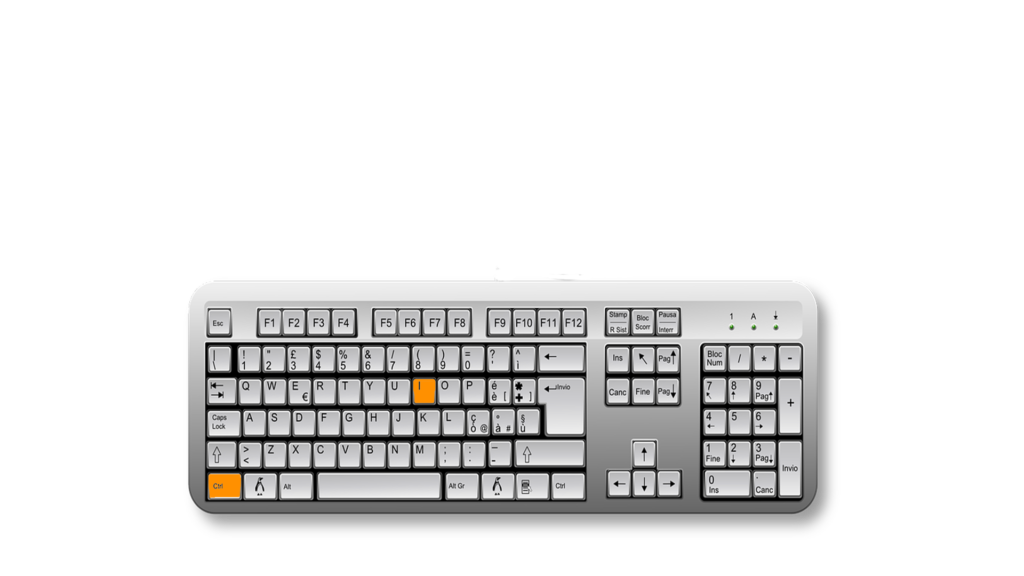
La scelta è vostra anche se la shortcut (tasto di scelta rapida) ctrl +i è sicuramente da preferire per la semplicità e la rapidità. Una volta scelto uno dei quattro metodi che abbiamo appena elencato si aprirà una finestra in cui potrete navigare all’interno del vostro computer per scegliere quale clip audio importare in Adobe Audition.
Nella prossima lezione del corso base e introduttivo ad Adobe Audition parleremo delle differenze che esitono fra canale audio e traccia audio introducendo l’editor multitraccia di Adobe Audition.